MP3 변환 프로그램, 뭘 써야 후회 없을까? (feat. 꿀팁)
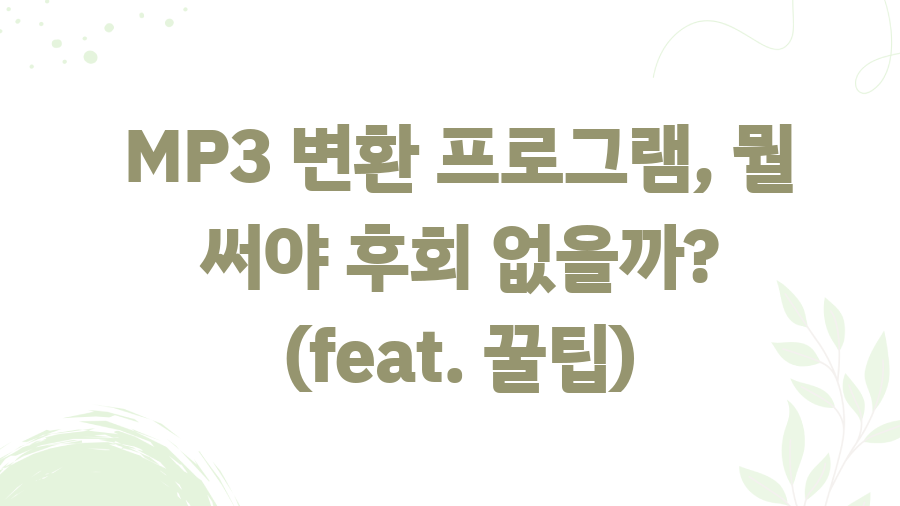
MP3 변환, 뭐가 좋을까? 쉽고 빠른 MP3 변환 프로그램 총정리!
혹시 집에 잠자고 있는 옛날 휴대폰에 담긴 추억의 벨소리, 아직도 MP3 파일로 가지고 계신가요?
아니면 유튜브 영상을 MP3로 추출해서 듣고 싶으신가요?
MP3 변환 프로그램은 다양한 형식의 오디오 파일을 MP3로 변환해 주는 아주 유용한 도구입니다.
오늘은 여러분의 음악 라이프를 더욱 풍요롭게 만들어 줄 MP3 변환 프로그램들을 꼼꼼하게 비교 분석해 보겠습니다!
설치형 vs 무설치, 나에게 맞는 MP3 변환 프로그램은?

MP3 변환 프로그램은 크게 설치형과 무설치형으로 나눌 수 있습니다. 각각 장단점이 뚜렷하기 때문에, 자신의 사용 환경과 목적에 맞춰 선택하는 것이 중요합니다.
설치형 프로그램은 다양한 기능과 안정적인 성능을 제공하는 반면, 컴퓨터에 설치해야 하는 번거로움이 있습니다.
반면, 무설치 프로그램은 간편하게 사용할 수 있지만, 기능이 제한적이거나 온라인 환경에 의존해야 하는 경우가 많습니다.
강력한 기능과 다양한 포맷 지원, Movavi Video Converter

Movavi Video Converter는 180개 이상의 오디오, 비디오, 이미지 형식을 변환할 수 있는 만능 변환 프로그램입니다.
다양한 포맷을 지원하는 것은 물론, 전문가 수준의 편집 기능까지 제공하여 영상 편집에도 활용할 수 있습니다.
장점:
- 다양한 포맷 지원
- 전문가 수준의 편집 기능
- 직관적인 인터페이스
단점:
- 설치 필요
- 유료 프로그램 (평가판 사용 가능)
Freemake Audio Converter, 쉽고 간편한 사용법이 매력
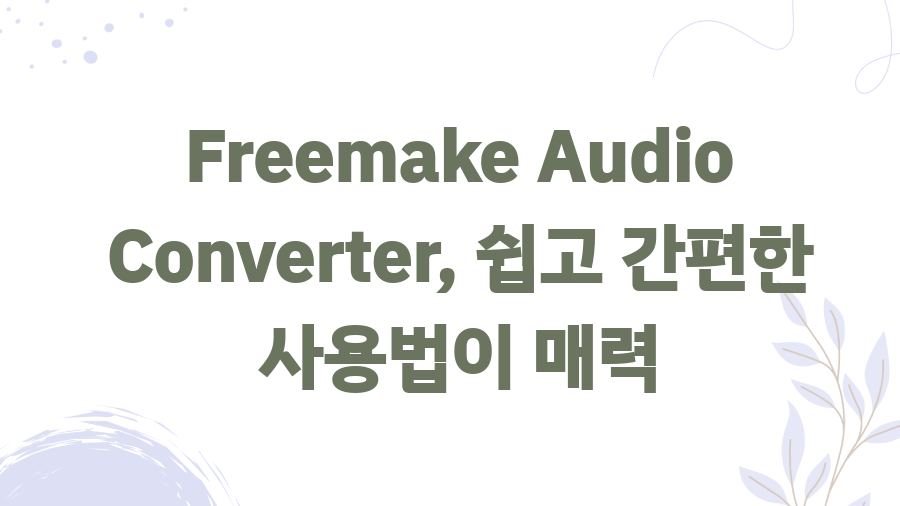
Freemake Audio Converter는 50개 이상의 오디오 포맷을 변환할 수 있는 프로그램입니다.
사용하기 쉬운 인터페이스가 가장 큰 장점이며, 초보자도 쉽게 MP3 파일을 만들 수 있습니다.
장점:
- 쉬운 인터페이스
- 다양한 포맷 지원
- 무료
단점:
- 설치 필요
- 광고 포함
무손실 음원 변환을 원한다면, MediaHuman Audio Converter

MediaHuman Audio Converter는 무손실 포맷 변환을 지원하는 프로그램입니다.
음질 손실 없이 MP3 파일을 만들고 싶다면 이 프로그램을 선택하는 것이 좋습니다.
ID3 태그를 기반으로 파일 이름을 자동 생성하는 기능도 유용합니다.
장점:
- 무손실 포맷 지원
- 간단한 인터페이스
- ID3 태그 기반 파일 이름 자동 생성
단점:
- 한국어 인터페이스 미지원
- 설치 필요
간편함의 끝판왕, 무설치 MP3 변환 프로그램 3종

설치 없이 간편하게 MP3 파일을 만들고 싶다면 무설치 프로그램을 선택하세요.
Portable LamedropXPd v2, FlicFlac, Video to Video Converter (무설치 버전)은 별도의 설치 과정 없이 바로 사용할 수 있습니다.
Portable LamedropXPd v2: 드래그 앤 드롭 방식으로 간편하게 변환할 수 있으며, 옵션 설정도 가능합니다.
UI가 다소 단순하지만, 기본적인 기능은 충실하게 제공합니다.
FlicFlac: 다양한 오디오 포맷을 지원하며, 확장자 선택이 가능합니다.
마찬가지로 사용법이 간단하여 누구나 쉽게 사용할 수 있습니다.
Video to Video Converter (무설치 버전): 비디오 파일뿐만 아니라 오디오 파일 변환도 지원합니다.
다양한 포맷을 지원하지만, UI가 다소 복잡하게 느껴질 수 있습니다.
온라인 변환기, 설치 없이 바로 사용하세요!

컴퓨터에 프로그램을 설치하는 것이 번거롭다면 온라인 변환기를 이용해 보세요.
FreeConvert, Online Audio Converter는 웹 브라우저에서 바로 MP3 파일을 만들 수 있습니다.
FreeConvert: 다양한 파일 형식을 MP3로 변환할 수 있으며, 별도의 회원가입 없이 무료로 사용할 수 있습니다.
Online Audio Converter: 300개 이상의 파일 형식을 지원하며, 다양한 오디오 편집 기능도 제공합니다.
주의: 온라인 변환기는 파일 크기 제한이 있을 수 있으니, 변환하려는 파일의 크기를 미리 확인해 주세요.
마무리

오늘 알아본 MP3 변환 프로그램 어떠셨나요?
설치형, 무설치형, 온라인 변환기 등 다양한 종류의 프로그램들이 있으니, 자신의 필요와 취향에 맞는 프로그램을 선택하여 사용하시면 됩니다.
이 글이 여러분의 음악 생활에 조금이나마 도움이 되었으면 좋겠네요!
나에게 맞는 MP3 변환 프로그램 선택 가이드

자신에게 맞는 MP3 변환 프로그램을 선택하는 것은 중요합니다.
- 다양한 기능을 원한다면: Movavi Video Converter
- 쉬운 사용법을 원한다면: Freemake Audio Converter
- 무손실 음원 변환을 원한다면: MediaHuman Audio Converter
- 설치 없이 간편하게 사용하고 싶다면: Portable LamedropXPd v2, FlicFlac, Video to Video Converter (무설치 버전), FreeConvert, Online Audio Converter
QnA
Q1. MP3 변환 프로그램 사용 시 주의해야 할 점은 무엇인가요?
A. MP3 변환 프로그램을 다운로드할 때는 반드시 공식 웹사이트나 신뢰할 수 있는 출처에서 다운로드해야 합니다.
또한, 변환 과정에서 음질 손실이 발생할 수 있으므로, 고음질 음원을 변환하는 경우에는 무손실 포맷을 지원하는 프로그램을 사용하는 것이 좋습니다.
Q2. 유튜브 영상을 MP3로 변환하는 것은 불법인가요?
A. 유튜브 영상의 저작권은 해당 영상의 제작자에게 있습니다.
따라서, 저작권자의 허락 없이 유튜브 영상을 MP3로 변환하여 배포하거나 상업적으로 이용하는 것은 저작권 침해에 해당될 수 있습니다.
개인적인 용도로만 사용하는 것은 문제가 되지 않지만, 반드시 저작권에 유의하여 사용해야 합니다.
Q3. MP3 변환 프로그램 외에 다른 방법으로 MP3 파일을 만들 수 있나요?
A. 스마트폰 앱을 이용하여 MP3 파일을 만들 수도 있습니다.
안드로이드 또는 iOS 앱 스토어에서 "MP3 변환" 또는 "오디오 추출" 등의 키워드로 검색하면 다양한 앱을 찾을 수 있습니다.
다만, 앱을 사용할 때는 개인 정보 유출이나 악성코드 감염에 주의해야 합니다.
관련 포스트 더 보기